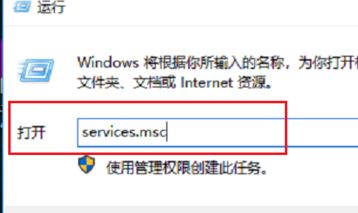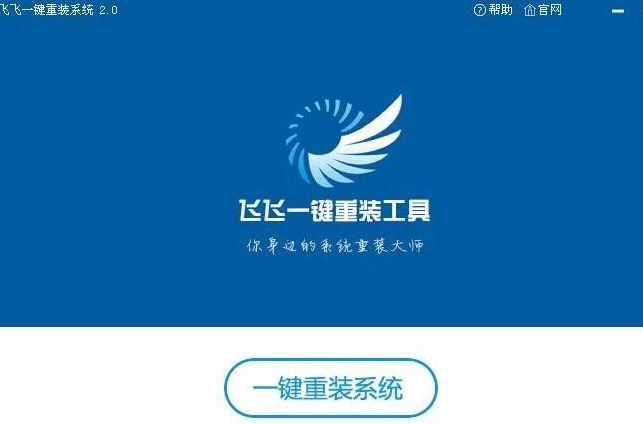- 编辑:飞飞系统
- 时间:2023-07-18
现在市面上的电脑普遍安装的是win10系统,因为新电脑支持uefi启动,安装win10系统可以让启动更快。不过很多新手都不清楚:怎么重装电脑系统win10,没关系,下面小编就给大家分享一下新手重装win10系统的分步教程。
工具/原料:
系统版本:Windows 10
品牌型号:联想扬天M51-80A-ISE
软件版本:Geekdog安装大师
方法/步骤:
1、下载并安装“极客狗安装大师”软件。

2、点击“重新安装系统”,等待环境检测完成后点击“下一步”。

3、这里可以看到windows xp、windows7、windows8、windows10各个系统版本。我们点击windows10选择系统版本,进入“下一步”。

4.自由选择您需要的软件。这里选择的软件可以帮助用户在重装时一起安装,节省安装系统后寻找软件的时间。选择后,单击“下一步”。

5、GeekDog提供备份当前系统和数据的功能,选择需要备份的文件,点击“开始安装”。

6、GeekDog开始下载系统镜像、系统软件、设备驱动、驱动备份等资料。由于系统文件较大,需要耐心等待。

7.下载完成后,单击“立即重新启动”计算机。

8.重启后选择“GeekDog PE”进入,GeekDog会自动安装win10。用户只需要耐心等待,这个过程不需要手动操作。


9、安装完成后,根据提示点击“立即重新启动”。

10、经过几次正常的重启、部署、安装,终于进入重装的win10桌面。

注意事项
1、运行安装的软件前请关闭所有杀毒软件,避免恶意拦截导致安装失败。
2、重装系统,默认格式化C盘,注意备份电脑需要的文件。
总结
1、下载并安装“极客狗安装大师”软件,点击“重装系统”,等待环境检测完成后点击“下一步”。
2、选择系统版本,进入“下一步”,选择需要备份的文件,点击“开始安装”。
3、等待系统镜像下载完成,点击“立即重启”,选择“GeekDog PE”进入。 GeekDog会自动安装win10。
4、安装完成后,根据提示点击“立即重启”,重装完成后即可进入win10桌面。